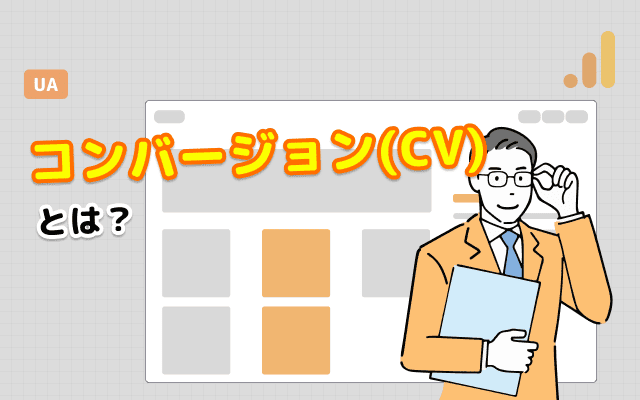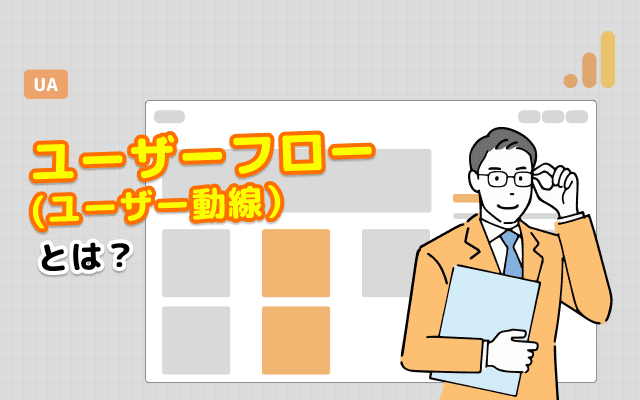ご自身のサイトを訪れるユーザーがどのデバイスでサイトを見ているか、ご存知ですか?デバイス別分析を行えば、デバイスによるユーザー動線の違いや、特定のデバイスで使いづらいページが発見できます。
ここでは、Googleアナリティクスで「デバイス別分析」をする方法をご紹介します。
- 関連記事:Googleアナリティクスとは?
GA4の基本的なデータの意味、アクセス解析の基本については定期開催のオンラインセミナーで解説しております。GA4を使ったアクセス解析が初めての方はチェックしてみてください。

Googleアナリティクスにおけるデバイスとは
デバイスとは、ユーザーがWebサイトの閲覧に使用する機器を指します。Googleアナリティクスでは、PC・スマートフォン・タブレットの3つのデバイスごとに解析ができます。
デバイス別分析とは
Googleアナリティクスでは、デバイスごとに行う分析のことを「デバイス別分析」と呼び、この分析には「セグメント」という機能を使います。
デバイス別分析のメリットは、特定のデバイスで使いづらいページを発見できることです。たとえば、レスポンシブウェブデザイン(画面サイズやデバイスの種類が異なっても、一つのページでコンテンツを閲覧できるデザインのこと)のページで、PCでは離脱率が小さいのにスマートフォンでは大きいといったことがあれば、そのページはPCでは見やすくても、スマートフォンでは見づらいということに気づけます。
また、PCはオフィスや自宅など室内や仕事での使用頻度が高く、スマートフォンやタブレットは屋外や休憩中の使用頻度が高いというように、デバイスによって使われるシチュエーションが異なるため、サイト内で行動パターンも違ってきます。デバイスを区別して分析すれば、ユーザー動線がより正確に分ります。
検索結果画面に「AIによる概要」が表示されるようになって以降、検索流入にどのような影響が出ているのかを実際のデータで検証します。影響を受けた・受けにくいサイトやキーワードの傾向を分析し、今後のSEO戦略への示唆を探ります。
- 11/19(水) 13:00~14:00
- 参加費:無料
Googleアナリティクスでデバイス別分析をする方法
Googleアナリティクスのデバイス別分析には、サイト全体のサマリーを見る場合と、各ページの指標を見る場合の2通りあり、それぞれ設定方法が異なります。
サイト全体のサマリーをデバイス別に見る
- [ ユーザー>モバイル>概要 ] をクリック

サイト全体のサマリーでは、デバイスごとにデータが表示され、「desktop」がPC、「mobile」がスマ-トフォン、「tablet」がタブレットを表します。
各ページの指標をデバイス別に見る
- [ 行動>サイトコンテンツ>すべてのページ ] をクリック
- [ セグメントを追加 ]をクリック
- [ タブレットトラフィック ]と[ モバイルトラフィック ]を選択し適用をクリック

各ページの指標では、すべてのユーザーとモバイルユーザー、タブレットユーザーの数値がページごとに表示されます。

- 関連記事:モバイルフレンドリーとは?対応と確認方法
デバイスの追加方法
Googleアナリティクスでは、PC(desktop)のセグメントがデフォルトで選択できないので、PCだけの数値を見たい場合は、自分で設定する必要があります。手順は以下の通りです。
- [ 管理 ]アイコンをクリック
- [ ビュー ]内の[ セグメント ]をクリック
- [ 新しいセグメント ]をクリック

- 適当なセグメント名を付ける
- [ テクノロジー>デバイスカテゴリ ]を完全一致で[ desktop ]と設定
- [ 保存 ]をクリックして保存

まとめ
ユーザーをデバイスごとに分析することで、各デバイスに適したサイトへの改善策が見えてきます。Googleアナリティクスでのデバイス別分析を是非試してみてください。
GA4の基本的なデータの意味、PV数の分析方法については「Googleアナリティクス・サーチコンソールを学ぶ!はじめてのアクセス解析セミナー」で解説しています。
累計参加人数が2000人を超える人気のセミナーです。これからGA4でアクセス解析を始めようと考えている方は、ぜひ参加をご検討ください。